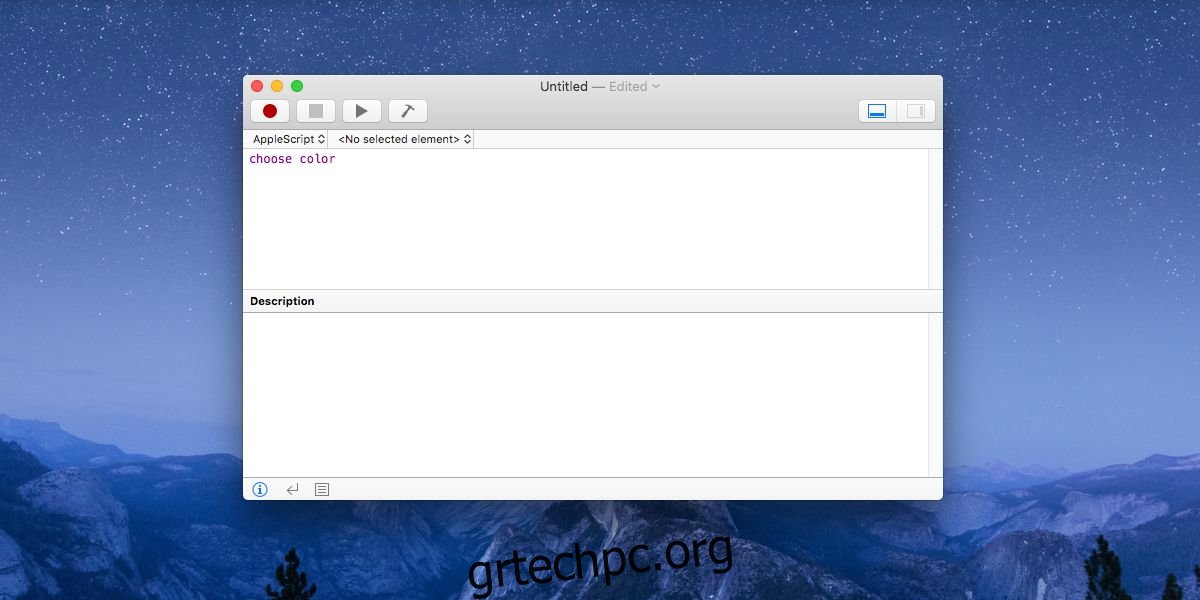Το macOS διαθέτει ένα βοηθητικό πρόγραμμα επιλογής χρωμάτων. Υπάρχει εδώ και χρόνια, αλλά με τον τρόπο που είναι ενσωματωμένο στο λειτουργικό σύστημα, φαίνεται σαν μια δυνατότητα στην οποία μπορείτε να έχετε πρόσβαση μόνο σε επιλεγμένες εφαρμογές. Για παράδειγμα, μπορείτε να έχετε πρόσβαση στον επιλογέα χρώματος από την εφαρμογή Mail αλλά όχι από το Safari. Εάν θέλετε, μπορείτε να χρησιμοποιήσετε τον επιλογέα χρωμάτων στο macOS ως αυτόνομη εφαρμογή. Υπάρχει ένα μικρό κόλπο για την πρόσβαση σε αυτό, αλλά τίποτα πολύ περίπλοκο. Επειδή ο επιλογέας χρωμάτων αποτελεί μέρος του macOS εδώ και χρόνια, θα λειτουργήσει σχεδόν σε οποιαδήποτε έκδοση του λειτουργικού συστήματος που μπορεί να έχετε εκτελέσει. Υποθέτουμε, τουλάχιστον, ότι αυτό θα λειτουργήσει μέχρι και το Snow Leopard.
Color Picker AppleScript
Για να χρησιμοποιήσετε τον επιλογέα χρώματος στο macOS ως αυτόνομη εφαρμογή, πρέπει να έχετε πρόσβαση σε αυτό μέσω ενός σεναρίου Apple. Ανοίξτε την εφαρμογή AppleScript στο Mac σας. Βρίσκεται στο φάκελο Utilities. Με ανοιχτή την εφαρμογή, πληκτρολογήστε τα εξής.
choose color
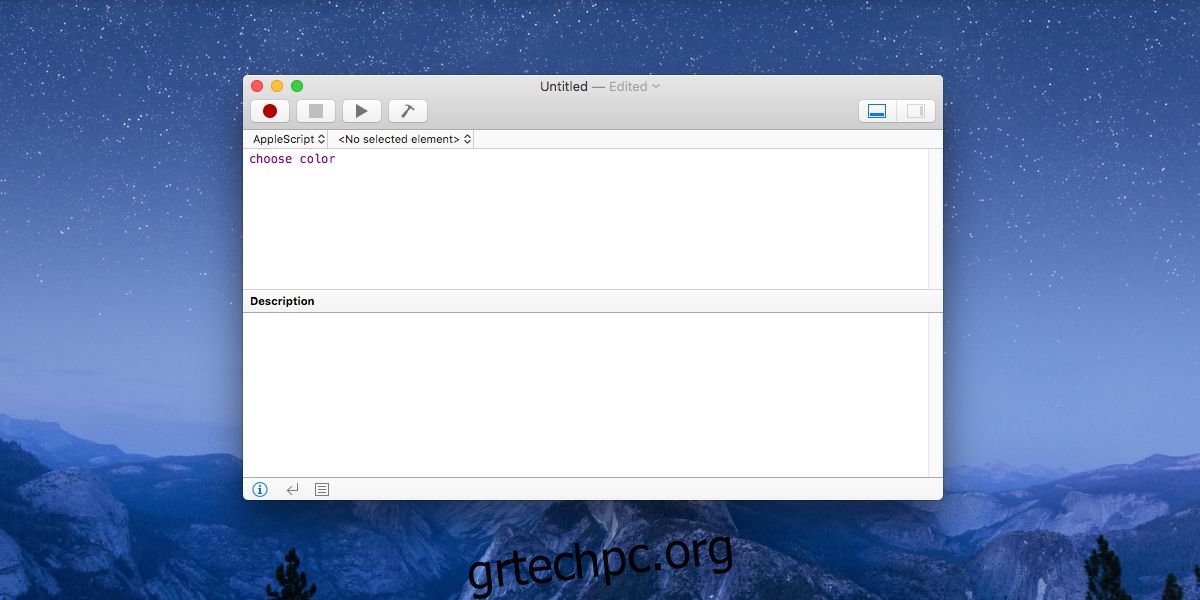
Αυτό είναι. Τώρα πρέπει να αποθηκεύσετε το σενάριο. Μεταβείτε στο Αρχείο>Αποθήκευση. Αποθηκεύστε το σενάριο ως εφαρμογή και αποθηκεύστε το στο φάκελο Εφαρμογές. Είναι καλύτερο να το ονομάσετε Color Picker, ώστε να είναι πιο εύκολο να το αναγνωρίσετε και να το έχετε πρόσβαση αργότερα, αλλά μπορείτε να το ονομάσετε οτιδήποτε άλλο μπορεί να σας ταιριάζει.
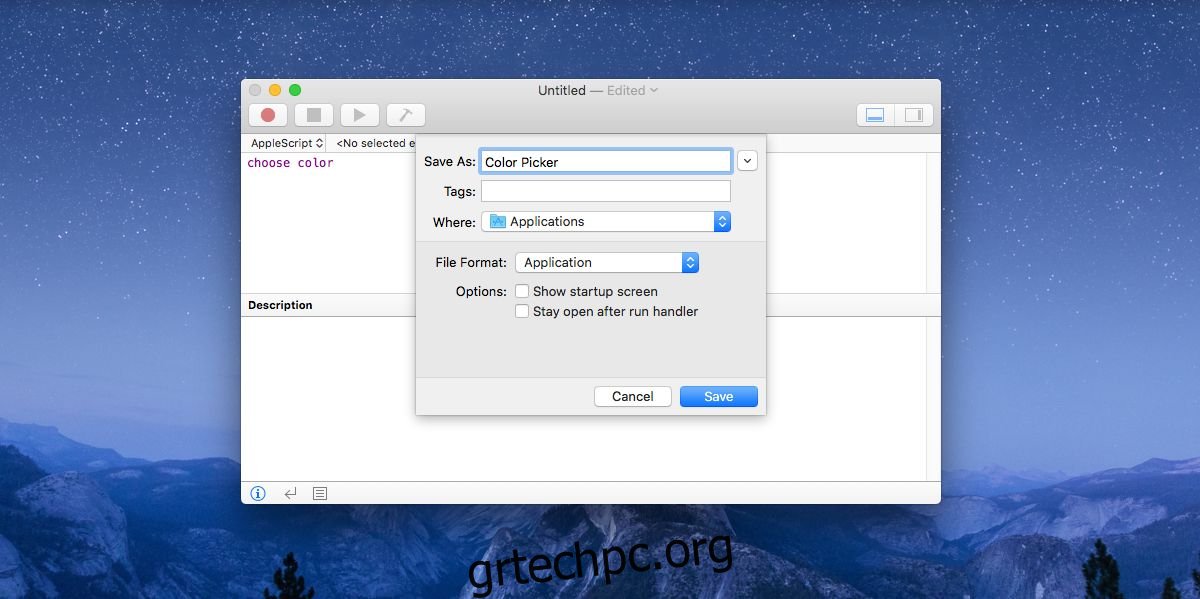
Ανοίξτε το Launchpad και θα δείτε ένα νέο εικονίδιο σεναρίου Apple με το ίδιο όνομα με το οποίο αποθηκεύσατε το σενάριο. Κάντε κλικ σε αυτό για να ανοίξετε το Color Picker.
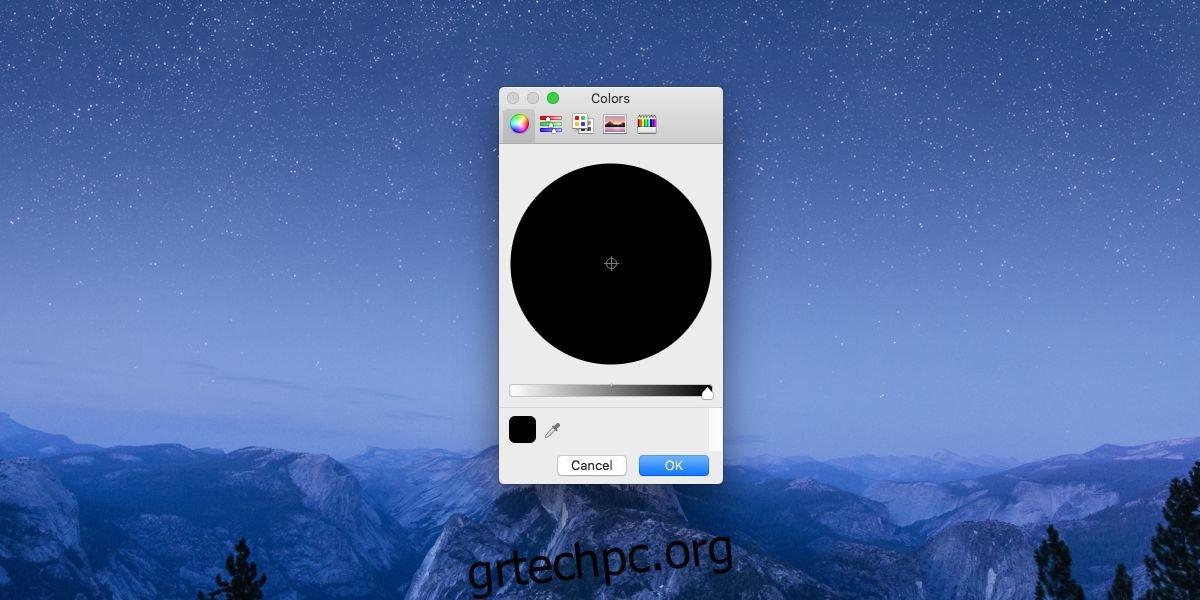
Επιλογέας χρωμάτων στο macOS
Ο επιλογέας χρώματος στο macOS έχει βασικές δυνατότητες. Υποστηρίζει χρώματα web, CMYK, RGB και HEX, υπάρχει χρωματικός τροχός, φάσμα χρωμάτων, παλέτα χρωμάτων και διάταξη κραγιόν. Μπορείτε να εξερευνήσετε τα χρώματα με όλη αυτή τη διαφορετική διάταξη. Για να επιλέξετε πραγματικά ένα χρώμα από μια εικόνα στην οθόνη σας, κάντε κλικ στο κουμπί σταγονόμετρου στο κάτω μέρος δίπλα στο τρέχον δείγμα χρωμάτων. Θα μετατρέψει τον κέρσορα σε μεγεθυντικό φακό. Κάντε κλικ οπουδήποτε για να επιλέξετε το χρώμα.
Αν και αυτό το σενάριο αποθηκεύτηκε ως εφαρμογή, δεν έχει τις ιδιότητες που έχει μια τυπική εφαρμογή macOS. Θα το παρατηρήσετε όταν προσπαθείτε να βγείτε από τον επιλογέα χρώματος και η επιλογή Έξοδος στο εικονίδιο βάσης δεν θα σας βοηθήσει. Το κουμπί κλεισίματος είναι επίσης ανενεργό. Για να κλείσετε τον επιλογέα χρώματος, πρέπει να πατήσετε το πλήκτρο Escape.
Ως μέρος αυτής της ιδιορρυθμίας, ο επιλογέας χρωμάτων λειτουργεί όπως κάθε άλλη εφαρμογή. Εάν έχετε χρόνο, μπορείτε να αλλάξετε το εικονίδιο της εφαρμογής AppleSript που δημιουργήσατε και να κάνετε τον επιλογέα χρωμάτων στο macOS να αναγνωρίζεται ευκολότερα στο launchpad.